What You Need: (click to download)
bObsweep App
Setting Up a Cleaning Schedule
Once Bio is connected to Wi-Fi and the map review and edition is complete, you are ready to set up Bio's schedules. Bio can follow up to 7 cleaning schedules at any given time.
When should Bio clean?
Tap to select the time when you would like Bio to start cleaning (schedule a time that is at least 15 minutes in the future). Then select as many days as you would like to schedule for this time, and hit “Next”.
Where should Bio clean?
On the map, select as many rooms as you like for this schedule. Note that if a room has not been labeled before, the app will prompt you to label the room first.
If you prefer to ask Bio to clean everywhere on this schedule, simply toggle “Clean Everywhere”.
What should Bio do?
Choose between “Vacuum”, and “Vacuum and Mop” and continue to select your preferred cleaning power settings.
- Now name your schedule.
- Give the schedule a name and hit Next.
- Review the schedule summary. If everything looks good, tap Save, or use the back button to go back and make modifications.
- Once saved, you can view the schedule summary on the screen.
- To delete a Schedule, grab and swipe left, then hit Delete.
- To edit a schedule, grab and swipe left, then hit Edit.
Browse Support Guides
Still need help? We’re always eager to chat!




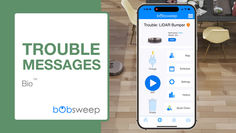



















.png)
